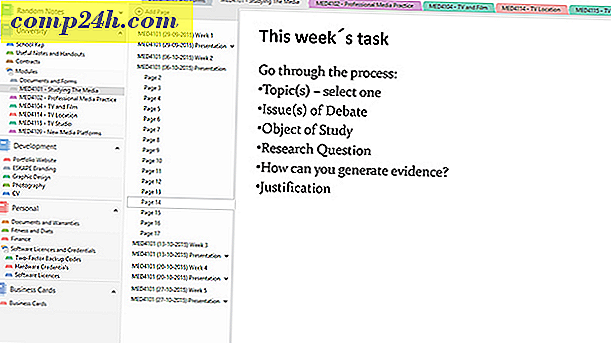कहीं भी अपने दस्तावेज़ संपादित करें: OffiSync + मोबाइल Google डॉक्स + माइक्रोसॉफ्ट वर्ड
 मुझे Google डॉक्स से प्यार है, लेकिन दिन के अंत में, जब मैं कुछ गंभीर काम करना चाहता हूं, तो मैं माइक्रोसॉफ्ट वर्ड 2010 का उपयोग करता हूं। जबकि Google डॉक्स वास्तव में वास्तव में अपने गेम को आगे बढ़ा रहा है, मैं बस माइक्रोसॉफ्ट ऑफिस में घर पर महसूस करता हूं । और अब जब आप अपनी Microsoft Office 2010 फ़ाइलों को सीधे अपने SkyDrive पर सहेज सकते हैं और उन्हें Microsoft Office Live के माध्यम से ऑनलाइन संपादित कर सकते हैं, तो यह माइक्रोसॉफ्ट वर्ड पर भरोसा करने के लिए और भी अधिक समझ में आता है।
मुझे Google डॉक्स से प्यार है, लेकिन दिन के अंत में, जब मैं कुछ गंभीर काम करना चाहता हूं, तो मैं माइक्रोसॉफ्ट वर्ड 2010 का उपयोग करता हूं। जबकि Google डॉक्स वास्तव में वास्तव में अपने गेम को आगे बढ़ा रहा है, मैं बस माइक्रोसॉफ्ट ऑफिस में घर पर महसूस करता हूं । और अब जब आप अपनी Microsoft Office 2010 फ़ाइलों को सीधे अपने SkyDrive पर सहेज सकते हैं और उन्हें Microsoft Office Live के माध्यम से ऑनलाइन संपादित कर सकते हैं, तो यह माइक्रोसॉफ्ट वर्ड पर भरोसा करने के लिए और भी अधिक समझ में आता है।
लेकिन अब, Google मोबाइल ने Google डॉक्स में मोबाइल संपादन की पेशकश करके पूर्वोत्तर को बढ़ा दिया है। बहुत, बहुत गड़बड़ - यह सुविधा लंबे समय से आ रही है, और मुझे यह पसंद है, भले ही यह समय के लिए काफी प्राथमिक है। उन सभी को OffiSync- एक निःशुल्क माइक्रोसॉफ्ट ऑफिस ऐड-इन के साथ संयोजित करें जो आपको सीधे Google डॉक्स पर फ़ाइलों को खोलने और सहेजने देता है - और आपके पास असली जीतने वाला संयोजन है।
अब आप कर सकते हैं:
- जब आप घर या काम पर हों तो माइक्रोसॉफ्ट वर्ड का प्रयोग करें।
- यदि आप सार्वजनिक कंप्यूटर पर हैं या किसी मित्र के कंप्यूटर पर हैं तो Google डॉक्स का उपयोग करें।
- जब आप बस पर हों, तो लाइन में प्रतीक्षा करें या टूटी हुई स्की लिफ्ट पर फंसे हुए अपने आईफोन या एंड्रॉइड फोन पर Google डॉक्स मोबाइल का उपयोग करें।
मैं दोनों दुनिया के सर्वश्रेष्ठ कहता हूं, लेकिन इस बार मेरा मतलब है । यह Google Apps खातों के लिए भी काम करता है।
यहां बताया गया है कि आप OffiSync कैसे इंस्टॉल कर सकते हैं और हर जगह दस्तावेज़ों को संपादित करना प्रारंभ कर सकते हैं:
पहला कदम
OffiSync का मुफ्त संस्करण डाउनलोड करें और इंस्टॉलर चलाएं।

दूसरा चरण
माइक्रोसॉफ्ट वर्ड लॉन्च करें और ऑफिस सिंक टैब पर क्लिक करें ।

तीसरा कदम
जब आप पहली बार OffiSync के साथ कुछ भी करने का प्रयास करते हैं, तो आपको Google खाता जोड़ने के लिए कहा जाएगा। OffiSync को Google डॉक्स ( और Google साइट्स ) से कनेक्ट करने के लिए अपने जीमेल पते और सामान्य पासवर्ड का प्रयोग करें। आप सेटिंग्स पर क्लिक करके और खाते चुनकर बाद में अतिरिक्त खाते जोड़ सकते हैं।

चरण चार
अब, आप अपने Google डॉक्स खाते में आइटम खोल सकते हैं और उन्हें Google डॉक्स में सहेज सकते हैं, सब कुछ माइक्रोसॉफ्ट ऑफिस के भीतर से। जब भी आप अपने Google डॉक्स तक पहुंचना चाहते हैं तो ऑफिस सिंक रिबन पर ओपन और सेव बटन का उपयोग करें।

जब आप ऐसा करते हैं, तो आपको सामान्य ओपन या सेव के रूप में एक अलग संवाद बॉक्स दिखाई देगा ... विंडो जो स्वचालित रूप से Google डॉक्स पर आपकी फ़ोल्डर संरचना को लोड करती है। जैसा कि आप देखेंगे, आपके दस्तावेज़ों को भी Google डॉक्स खाते के अनुसार क्रमबद्ध किया जाएगा।

और यह सब कुछ है। जैसा कि आप नीचे दिए गए स्क्रीनशॉट से देख सकते हैं, मेरे पास वेब से, मेरे डेस्कटॉप से और मेरे फोन से मेरे दस्तावेज़ों तक पहुंच है। ऑफिस सिंक एड-इन भी निफ्टी डैशबोर्ड के साथ आता है, जो आपको Google डॉक्स अनुमतियों और हाल के दस्तावेज़ों के बारे में जानकारी देता है।



OffiSync में विलय परिवर्तन
अब, आप पूछ सकते हैं, "क्या होता है जब कोई व्यक्ति इसे खोलने पर दस्तावेज़ संपादित कर रहा हो?" कोई चिंता नहीं - OffiSync आपको आपके सिस्टम ट्रे के पास एक छोटी पॉपअप अधिसूचना के साथ परिवर्तनों की सूचना देता है। आप परिवर्तनों को मर्ज करना या परिवर्तनों को मर्ज करना और उनकी समीक्षा करना चुन सकते हैं।

यदि आप परिवर्तनों की समीक्षा करना चुनते हैं, तो उन्हें ट्रैक परिवर्तनों का उपयोग करके हाइलाइट किया जाएगा।

यह सब ऑफिस सिंक के मुक्त संस्करण का उपयोग करके किया जा सकता है। प्रीमियम संस्करण, जो प्रति वर्ष $ 12 या जीवनभर लाइसेंस के लिए $ 30 खर्च करता है, आपको अतिरिक्त सुविधाएं देता है, जैसे कि उनके मूल कार्यालय प्रारूप में फ़ाइलों को सहेजने की क्षमता ( नोट: आपके पास काम करने के लिए एक भुगतान Google Apps प्रीमियर खाता होना चाहिए । इसे इंगित करने के लिए पाठक जॉन के लिए धन्यवाद। ), वास्तविक समय सह-लेखन, Google साइट एकीकरण और प्रीमियम तकनीकी सहायता। आपके कार्यालय दस्तावेज़ों के साथ आप कितने सहयोगी हैं, इस पर निर्भर करते हुए, प्रीमियम इसके लायक हो सकता है, लेकिन यदि आप वेब के लिए, अपने डेस्कटॉप पर और अपने मोबाइल फोन पर सर्वोत्तम टूल का उपयोग करके अपने दस्तावेज़ों को संपादित करने में सक्षम होना चाहते हैं, तो ऑफिस सिंक का मुफ्त संस्करण बिल में फिट।